For dem, der leder efter en smuk, men alligevel funktioneldesktop miljø, kanel har du dækket. Det er et af hovedfokuserne i operativsystemet Linux Mint, og det er hovedmålet at gøre det let at bruge Linux. Når brugere får adgang til Kanel (på Linux Mint eller andre Linux-distributioner), får de en velkendt, Windows-lignende oplevelse. I denne artikel skal vi detaljerede oplysninger om, hvordan du kan tilpasse Cinnamon-skrivebordet. Vi dækker, hvordan du downloader nye temaer, hvordan du indstiller nye ikontemaer, bruger Cinnamon-desklets, tilføjer panelappets og bruger panelredigeringstilstand.
Udseende
Det er lettere at ændre udseendelsesindstillingerne i Cinnamon end noget andet moderne skrivebordsmiljø. Dette skyldes, at antallet af klik, der kommer til dette indstillingsområde, er mindre end 2.
For at begynde at ændre kanelens udseendeskrivebord, højreklik på panelet på skrivebordet. Derefter skal du kigge igennem højreklikmenuen, der vises, og find “temaknappen”. Klik på det, og sektionen Temaer i skrivebordsindstillingerne for Cinnamon vises.
Afsnittet Temaer er ikke afsat tilCinnmon desktop-tema i sig selv. I stedet er det udseendelsesområdet, der huser ting som Window border-temaer (GTK3), Ikon-temaer, Window kontrollerer temaer (GTK3), musemarkørstemaer og Cinnamon Shell-temaet.

Vindueskanter
Kanel bryder væk fra de fleste moderne Linuxskrivebordsmiljøer og opdeler et tema i tre separate. Den første del af denne temaopsætning er "Vinduesgrænser" eller windows-knapper. Dette er de knapper, du ser, når du lukker, minimerer og maksimerer vinduer.
Standard kanelstema til windows-grænserser flot ud, men nogle synes måske, at det mangler en smule i ser-afdelingen. Hvis du vil ændre disse rammer til noget bedre, skal du klikke på rektanglet ud for "Vinduesrammer" til højre og vælge et af de temaer, der er installeret på systemet. Alternativt skal du installere et nyt GTK3-tema.
Ikoner
Kanel kan lide at gøre alting grønt. Dette skyldes, at de, der fungerer på Cinnamon-skrivebordet, også fungerer på Linux Mint, et meget grønt-centreret operativsystem. Som et resultat har mapper og programikoner en farvetone grøn - selvom du bruger kanel på noget andet end Linux Mint (f.eks. Fedora eller Arch Linux).
Hvis du ikke er fan af dette, gør skrivebordet detvirkelig let at ændre. Åbn først vinduet Temaer, og find "Ikoner". Klik på rektanglet ved siden af “Ikoner”, og vælg et nyt ikontema. Hvis ingen af de installerede temaer ser ud til at fungere for dig, så tjek vores artikel om ikontemaer!
Controls
Betjeningsafsnittet er anden halvdel afGTK3 del af Cinnamon-skrivebordet. Vinduerne kontroller og grænser bruger tunge brug af almindelige GTK3-temaer. I modsætning hertil: Cinnamon desktop-tema fungerer som Gnome Shell og har et separat tema. Betjeningsdelen af tematikken svarer til, hvordan programmer ser ud og fungerer på skrivebordet. Dette inkluderer alt fra din webbrowser til filhåndteringen.
For at ændre standardtemaet skal du først højreklikke påpanelet, og klik derefter på "Temaer". Find rektanglet ved siden af “Vinduskontroller”, og klik på det. Dette afslører alle installerede vinduestyringstemaer på systemet. Vælg et, og temaet ændres øjeblikkeligt.
Musemarkør
Åbn vinduet Temaer, og se efter musemarkøren. Klik på rektangelfeltet ved siden af det, og vælg et nyt tema. Det kan være nødvendigt, at du genstarter din pc, for at temaet fungerer fuldt ud.
Desktop Tema
Det sidste stykke af Cinnamon-temapuzzlet erskrivebords tema. Ligesom Gnome Shell bruger dette skrivebord “shell-temaer” til panelet og bruger GTK3 + til alt andet. Det er let at ændre desktoptemaet på Cinnamon. Gå som alt andet til Tema-vinduet, og klik på rektangel-menuknappen ud for skrivebords tema.
Dette åbner et vindue med valg af tema. Herfra kan brugeren vælge ethvert af de installerede temaer. Alternativt kan brugere klikke på “Tilgængelige temaer online” for at downloade nye temaer. Downloadede temaer kan øjeblikkeligt tændes i området "Installerede temaer".
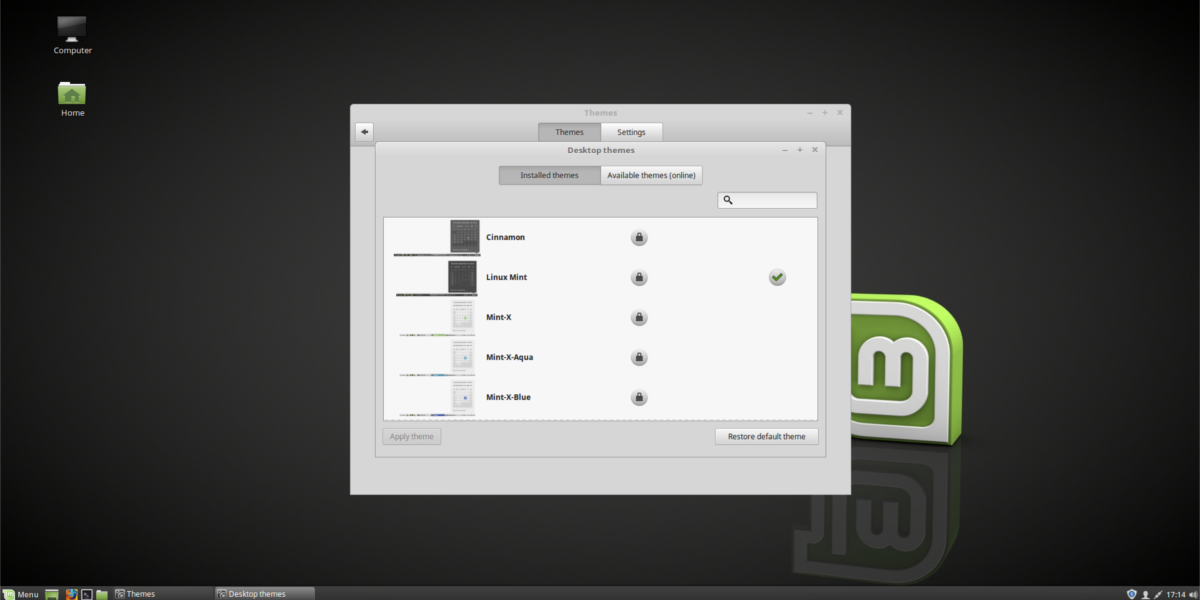
Desklets
Med Cinnamon kan du tilføje nogle widgets til dinedesktop. For at komme i gang skal du højreklikke på skrivebordet for at åbne højreklikmenuen. Vælg derefter indstillingen "Desklets". Dette åbner desklets-menuen. Føj et vilkårligt antal widgets til dit skrivebord ved at vælge dem. Klik alternativt på “Tilgængelige desklets online” for at installere nye.
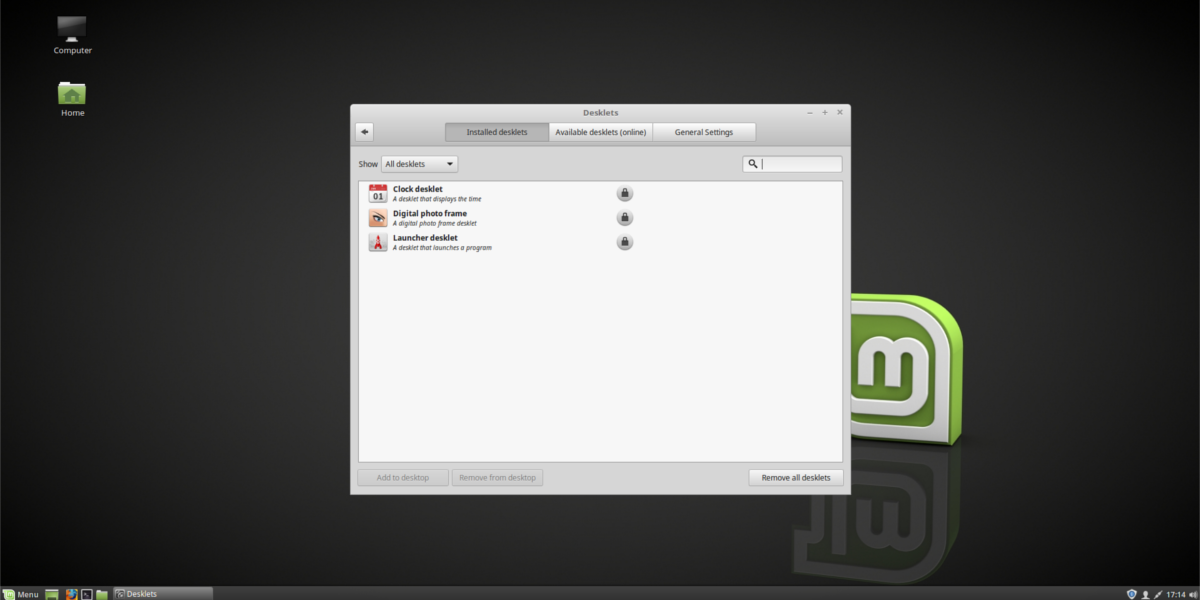
Panel
Brug for at redigere Cinnamon-panelet? Sådan gør du! Højreklik først på panelet, og vælg derefter knappen "panelredigeringstilstand". Dette giver brugerne mulighed for frit at ændre alle panelindstillinger ved at trække ting rundt. Adgang til panelindstillinger ved at klikke på “rediger panel” i menuen med højreklik.
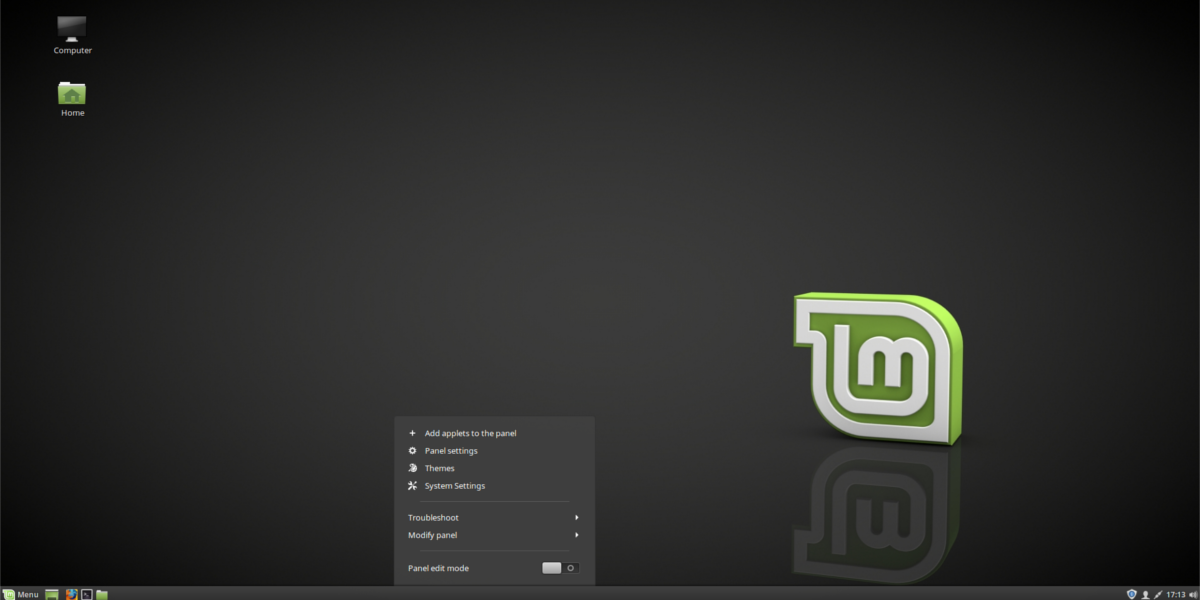
Panelapplets
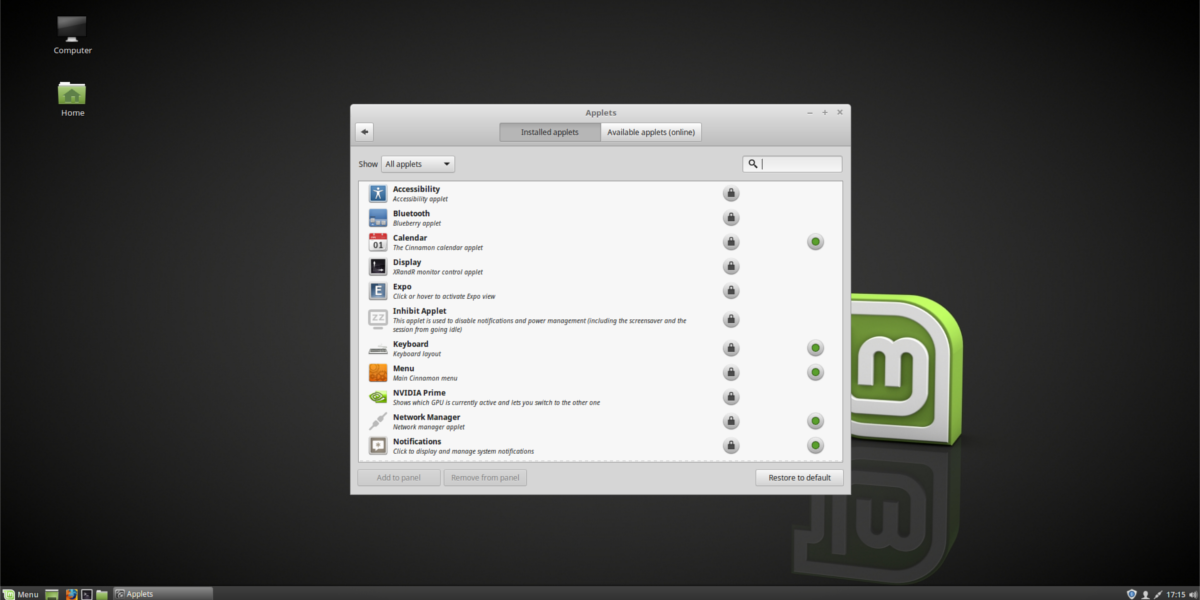
Brug for at tilføje applets til panelet? I højreklik-menuen skal du klikke på “+ Tilføj applets til panelet”. Dette åbner et vindue med masser af applets at vælge imellem. Tilføj et panel ved at klikke på det i menuen.
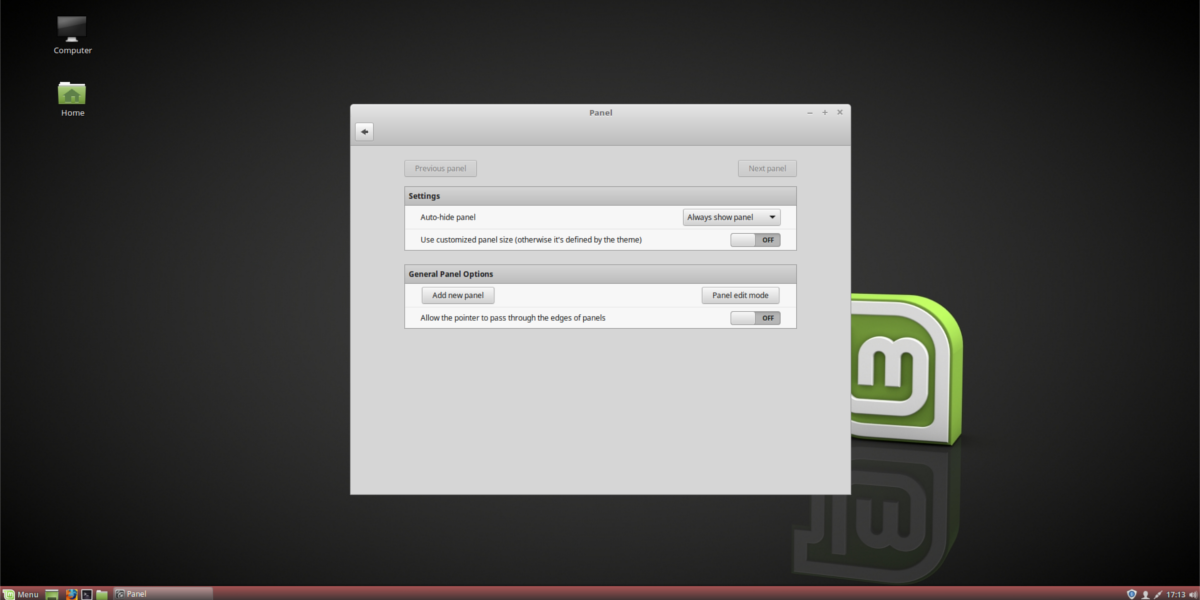
Bevæg dig rundt i, hvordan de vises på panelet ved at vælge "panelredigeringsfunktion". Du kan downloade nye paneler ved at klikke på “Tilgængelige applets online”.
Konklusion
For dem, der er nye med Linux, er kanel en storskrivebordsmiljø at vælge. Det er tilgængeligt på de fleste større Linux-distributioner og er en af de nemmeste desktops at blive bekendt med. Det er en ekstra bonus, at det er så utroligt nemt at tilpasse og tilpasse.












Kommentarer